O que é Microsoft Sway e como usá -lo
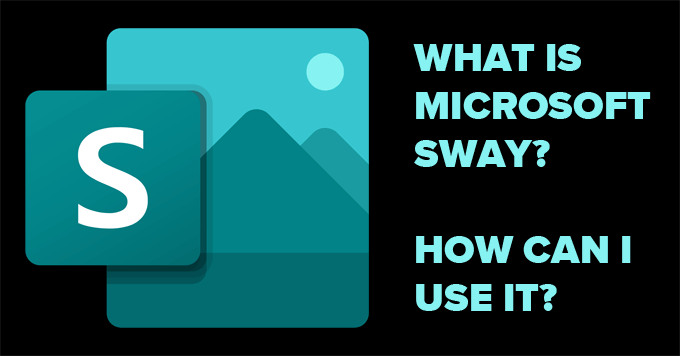
- 3602
- 525
- Mr. Mitchell Hansen
A Microsoft Sway está disponível há anos, mas continua sendo um dos segredos mais bem guardados da Microsoft. O aplicativo de narrativa digital fornece uma maneira rápida de criar apresentações bonitas e animadas que são automaticamente adaptadas para diferentes dispositivos.
Ao contrário do PowerPoint, não há muita curva de aprendizado para influenciar. Pense no Microsoft Sway como PowerPoint para pessoas que não querem aprender PowerPoint. De fato, Sway nem quer que você os chame de “apresentações."Você estará criando" Sways.”
Índice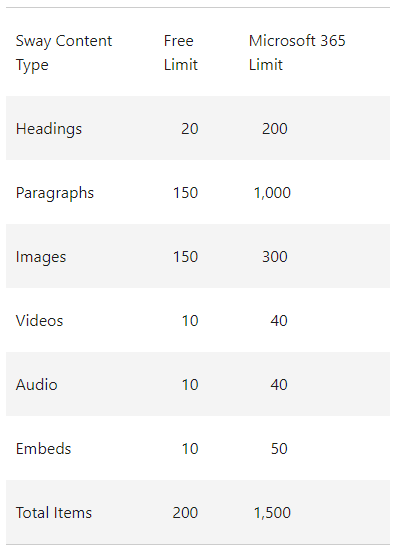
Novamente, esses limites são por apresentação de oscilação. A conta gratuita provavelmente será suficiente para a maioria dos usuários.
Como você poderia usar o Sway
A Microsoft leva a ansiedade sobre o design completamente do processo de criação. Tudo que você precisa fazer é adicionar conteúdo. É o trabalho de Sway fazer com que pareça bom. Além disso, Sway oferece acesso a muitas imagens e vídeos para usar em seus sways gratuitamente. Você pode usar o Sway para criar:
- Uma apresentação para o trabalho
- Um boletim informativo para clientes
- Uma apresentação de slides de fotos embaraçosas para a festa de aniversário do Zoom de um amigo
- Uma história convincente sobre qualquer tópico que você desejar
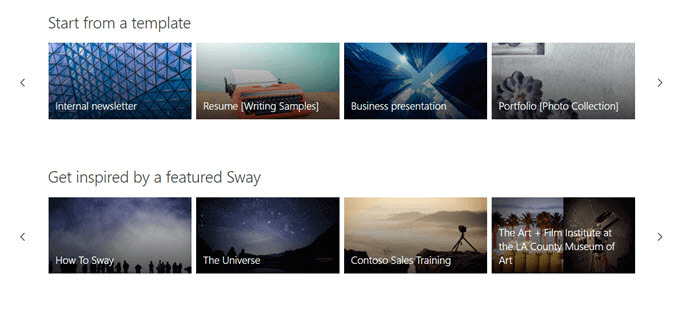
Um bom primeiro passo é examinar os modelos que o Sway fornece ou "Inspire -se por um Sway em destaque" e ver alguns ótimos exemplos do que você pode fazer com o aplicativo. Como alternativa, você pode procurar um tópico, e o Sway criará um esboço para você seguir. Você não deseja que o PowerPoint faria isso por você?
Como criar e projetar um oscilação
O espaço de trabalho dos balanços é dividido em duas guias: Enredo e Projeto.
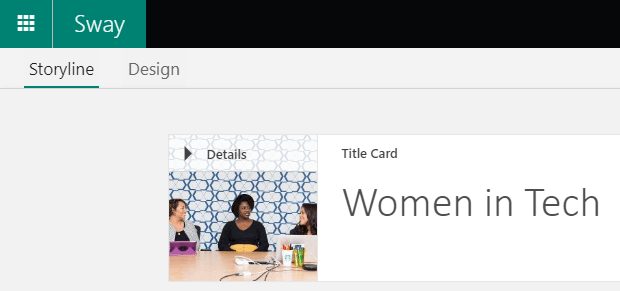
Como não é provável que seu domínio final seja uma série de slides (embora você tenha essa opção), mas uma única página da web que você navegará pela rolagem (de cima para baixo ou da esquerda para a direita), Pense na sua apresentação como uma viagem, você estará levando os espectadores do início ao fim.
Espaço de trabalho da história de Sway
Selecione Crie um novo Para começar um oscilação do zero ou selecionar Comece do tópico Para deixar o Sway criar um esboço para você. Como alternativa, você pode começar carregando um documento PDF, Word ou PowerPoint, e Sway o usará como um modelo.
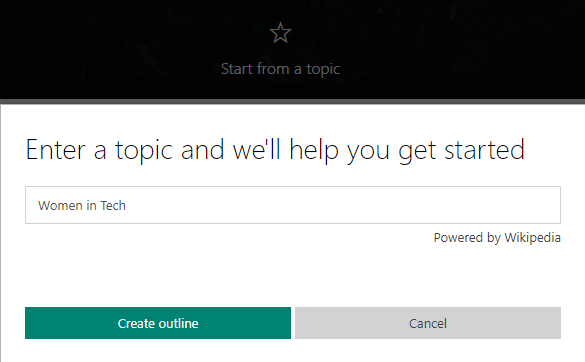
Nesse caso, procuraremos um tópico e selecionaremos o Criar contorno botão. Sway criará a estrutura de sua apresentação para você.
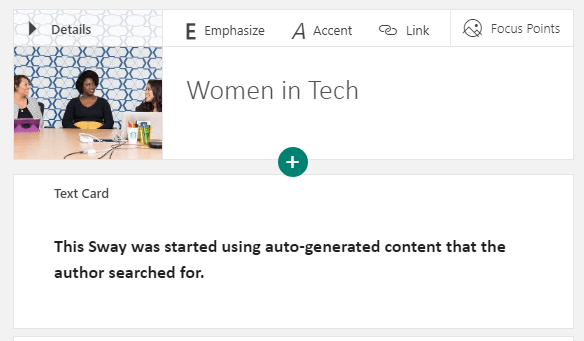
Sway deu automaticamente ao Sway um título e cartões de conteúdo que você pode editar a qualquer momento. Exclua qualquer cartão selecionando o ícone do lixo no cartão que você deseja remover.
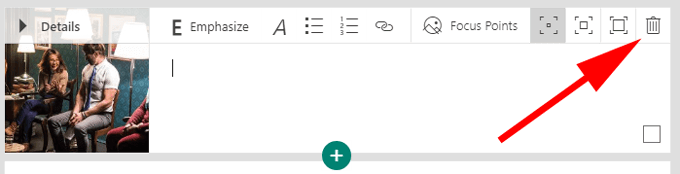
Você adiciona conteúdo à sua influência adicionando cartões ao enredo e pode reorganizar os cartões a qualquer momento com os controles de arrastar e soltar de Sway.
Clique no Mais ícone para adicionar um cartão e escolher que tipo de conteúdo você deseja. Os tipos de conteúdo incluem vídeo, imagem e texto, entre outros.
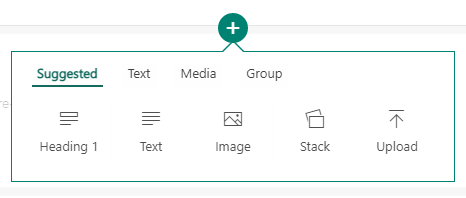
Outra maneira de adicionar conteúdo à sua influência é pesquisando conteúdo no seu computador ou na web. Na barra de menus, selecione Inserir.
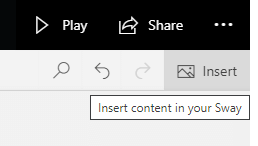
A partir daí, você pode pesquisar uma variedade de fontes por conteúdo para adicionar ao seu domínio.
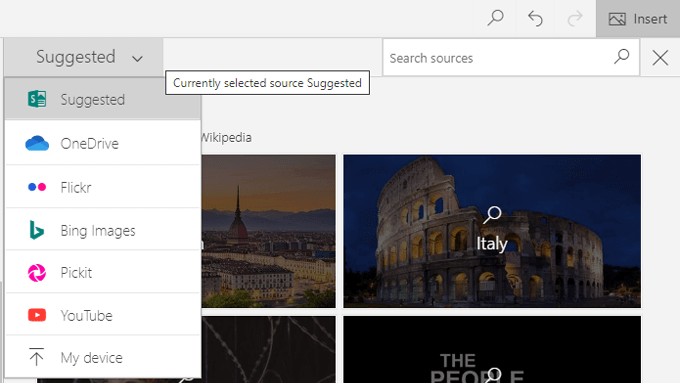
Selecione uma fonte de conteúdo e depois digite uma palavra ou frase no campo marcado Fontes de pesquisa. Por fim, selecione o ícone de lupa ou pressione Digitar. Verifica a Apenas comuns criativos caixa para restringir os resultados ao conteúdo que não requer uma licença para usar.
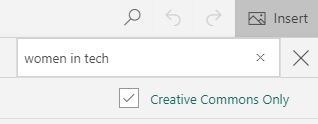
Por fim, selecione um dos resultados da pesquisa e clique no Adicionar botão para adicionar esse elemento ao seu domínio.
Opções de cartão
Os cartões no espaço de trabalho do enredo oferecem várias opções, dependendo do tipo de conteúdo que eles mantêm. Cartões de imagem permitem formatar o texto da legenda da imagem, escolha o Pontos de foco na sua imagem e escolha quanto você deseja enfatizar esse cartão.
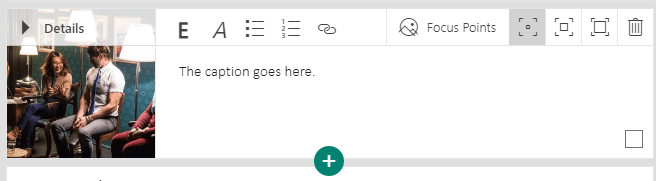
Definir pontos de foco é importante porque ajuda a influenciar como posicionar a imagem. Selecione a (s) parte (s) mais importante (s) da imagem, e a influência determinará a melhor posição para a imagem, dependendo do seu dispositivo e do estilo que você escolher.
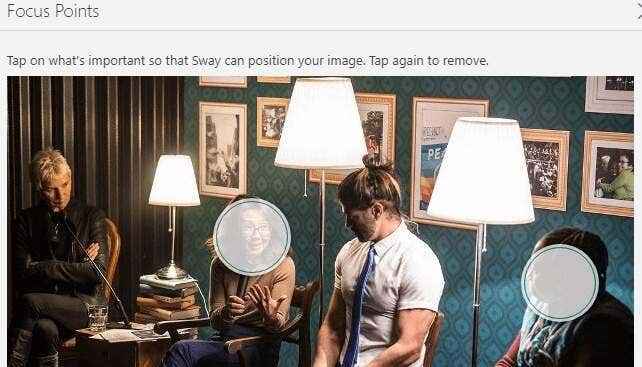
Você pode ver as visualizações de como seu conteúdo ficará em uma tela de computador ou dispositivo móvel.
Os cartões de texto também fornecem opções para formatação, vinculação e ênfase de texto.
Espaço de trabalho de design de sway
O espaço de trabalho de design é onde você pode controlar a aparência do seu domínio. Selecione os Projeto guia do menu.

Em seguida, selecione Estilos.
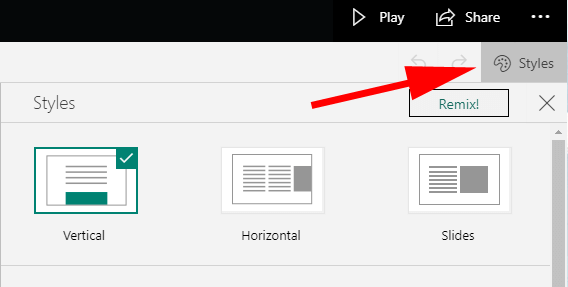
No painel Styles, você pode escolher a orientação do seu domínio. Uma influência pode ser Vertical ou Horizontal, ou você pode escolher o Deslizamentos opção. Selecione a visualização de estilo que você mais gosta e clique no Customizar botão para ajustar sua escolha. Você sempre pode mudar de mente mais tarde.
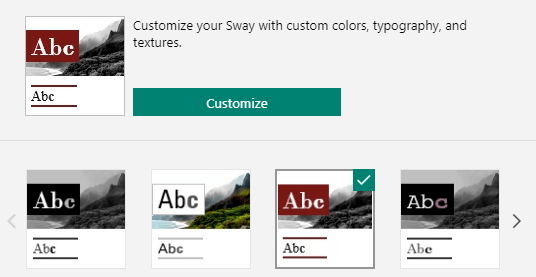
Você sempre verá uma prévia de como seu domínio aparecerá para os outros no Projeto área de trabalho.

Se você estiver se sentindo sem inspiração, selecione o Remix Botão para deixar a oscilação escolher o design e o layout para você.
Selecione os Jogar botão para obter a experiência completa.
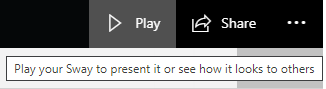
Como compartilhar seu domínio
O Compartilhar O botão fornece várias maneiras de compartilhar seu domínio.
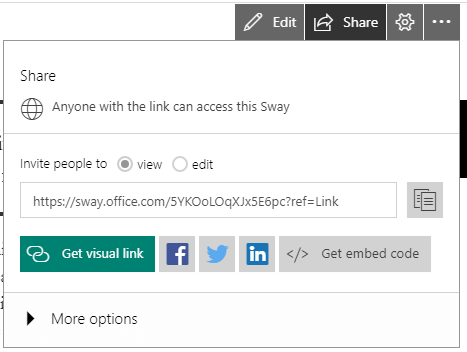
Você pode gerar um visualizar ou editar vincular ou compartilhar no Facebook, Twitter ou LinkedIn, ou você pode obter o código para Embutir o influência em um site.
Economize tempo e impressione outras pessoas com a Microsoft Sway
Microsoft Sway é uma excelente ferramenta para criar rapidamente histórias visualmente convincentes. Na próxima vez que você quiser criar um PowerPoint, tente balançar em vez disso. Você apreciará o quão rápido você pode ir de uma apresentação vazia para uma que seja ousada e bonita, não importa em que dispositivo você o veja.
- « Como agendar um arquivo em lote no Windows
- Antivírus para Chromebook Por que você precisa e as melhores opções »

